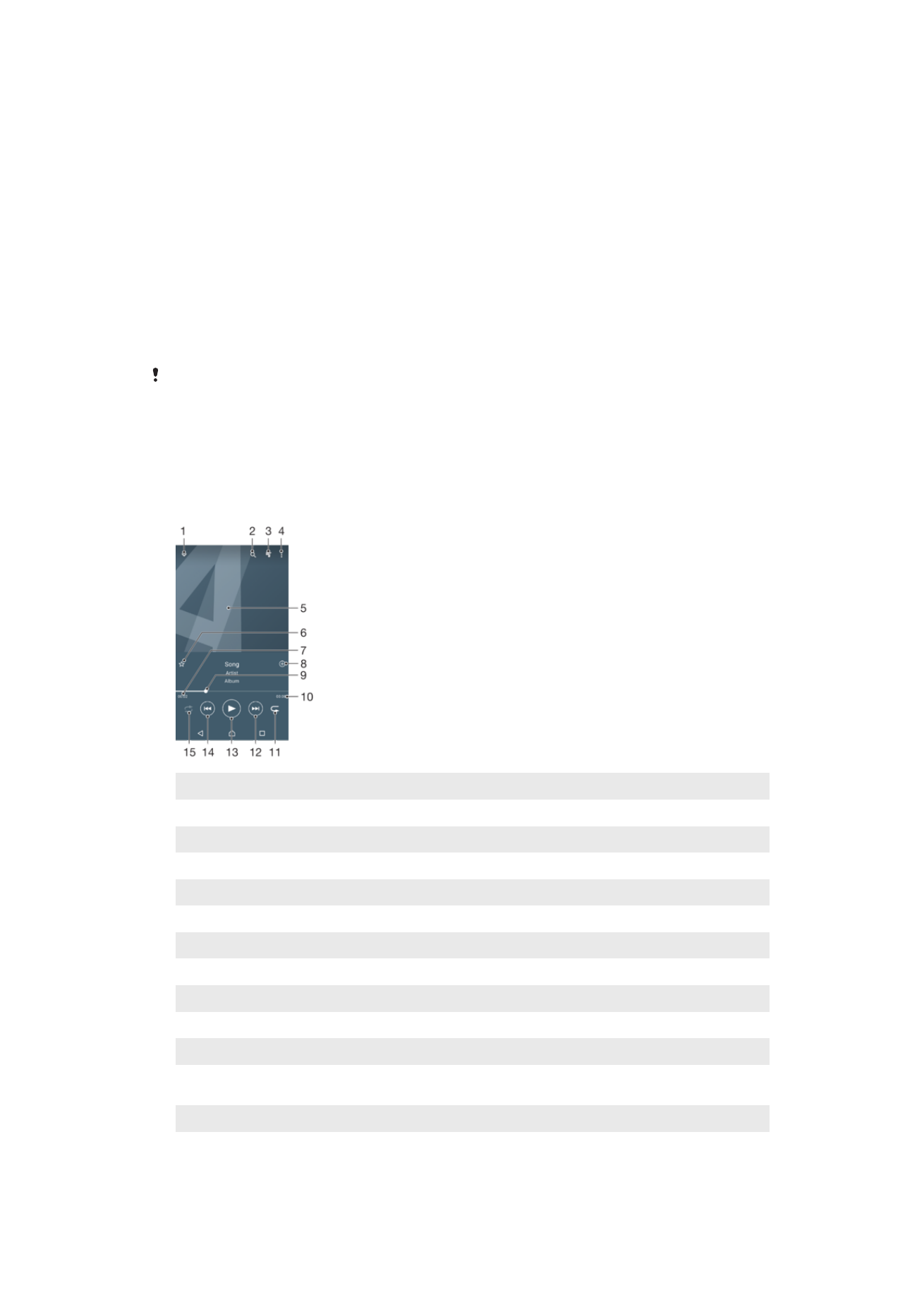
Слушане на музика
Използвайте приложението „Музика“, за да слушате любимата си музика и аудио книги.
1
Минимизиране на плейъра на цял екран
2
Търсене във всички песни, записани в устройството
3
Преглед на текущата опашка за изпълнение
4
Преглед на опциите в менюто
5
Обложка (ако е налична)
6
Добавяне или премахване на песен от предпочитаните
7
Изтекло време от текущата песен
8
Добавяне на песен към списък за изпълнение
9
Индикатор за изпълнението – плъзнете индикатора или натиснете върху линията за превъртане напред или назад
10
Обща продължителност на текущата песен
11
Повтаряне на всички песни в текущата опашка за изпълнение
12
Натиснете, за да отидете до следващата песен в опашката за изпълнение. Докоснете и задръжте, за да превъртите
напред в рамките на текущата песен
13
Изпълнение или временно спиране на песен
14
Натиснете, за да отидете до предишната песен в опашката за изпълнение. Докоснете и задръжте, за да превъртите
назад в рамките на текущата песен
89
Това е интернет версия на тази публикация. © Разпечатвайте само за лична употреба.
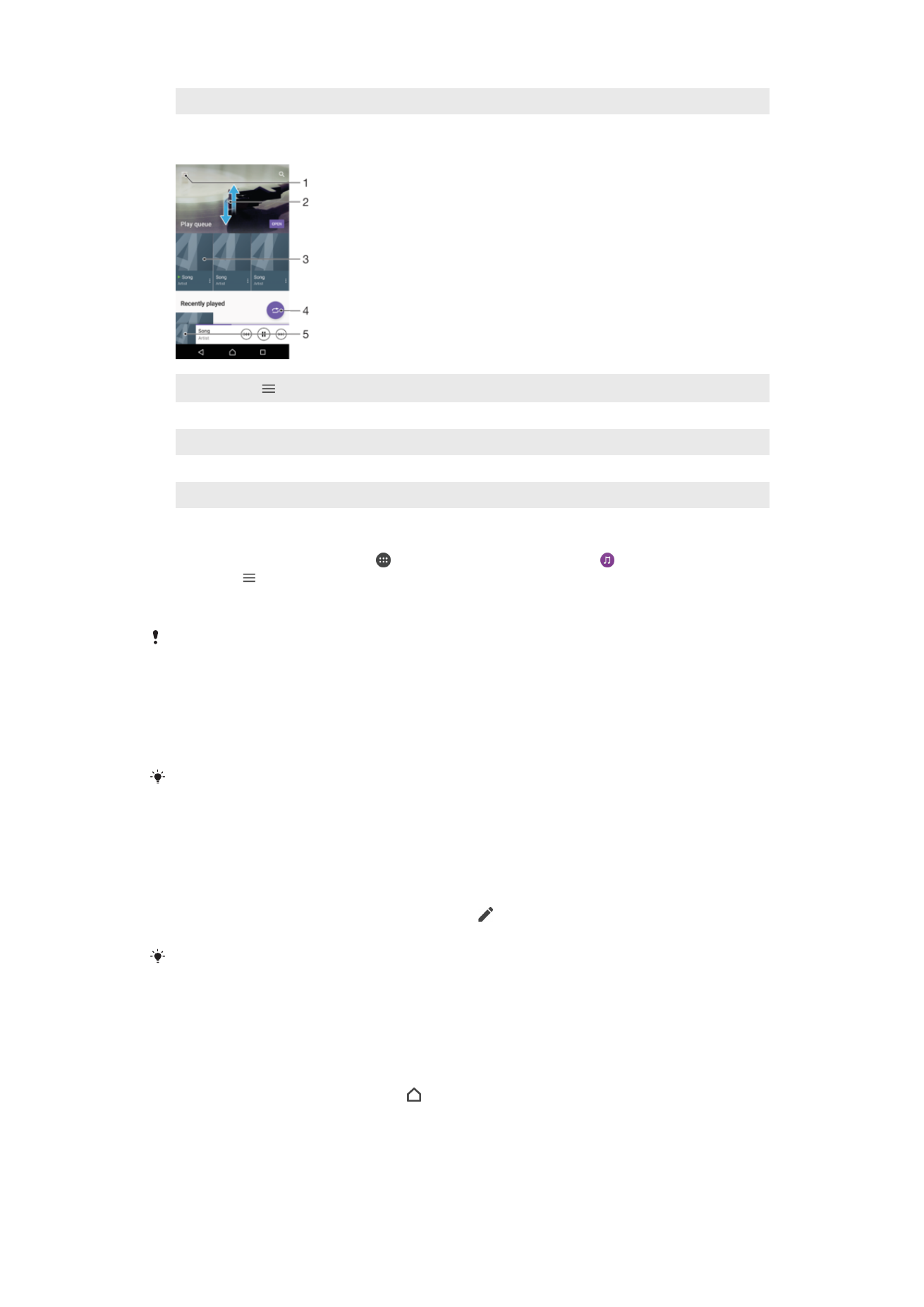
15
Разбъркване на песните в текущата опашка за изпълнение
Начален екран на „Музика“
1
Натиснете в горния ляв ъгъл, за да отворите менюто на приложението „Музика“
2
Превъртане нагоре или надолу за разглеждане на съдържанието
3
Изпълнение на песен с помощта на приложението „Музика“
4
Изпълнение на всички песни в режим на разбъркване
5
Връщане към екрана на музикалния плейър
Изпълнение на песен с приложението „Музика“
1
На Начален екран натиснете , след което намерете и натиснете .
2
Натиснете .
3
Изберете музикална категория.
4
Натиснете песен, за да я изпълните.
Може да не успеете да изпълните елементите, защитени с авторско право. Уверете се, че
разполагате с необходимите права по отношение на съдържанието, което искате да
използвате.
Намиране на информация за песен онлайн
•
Докато песента се възпроизвежда от приложението "Музика", докоснете обложката на
албума и после докоснете Повече информация за това.
Онлайн източниците, свързани с песента, могат да включват видеоклипове от YouTube™,
текстове на песни и информация за изпълнителя от Wikipedia.
Редактиране на информация за музика и изтегляне на обложка
1
От приложението „Музика“ докоснете обложката, след което докоснете Редакт. музик.
инфор..
2
Редактирайте информацията по свое усмотрение.
3
За да зададете или изтеглите обложка, натиснете , след което изберете опция.
4
Когато сте готови, натиснете ЗАПИШИ.
Можете да зададете обложка за автоматично изтегляне в менюто за музика – под
„Настройки“.
Регулиране на силата на звука
•
Натиснете клавиша за сила на звука нагоре или надолу.
Минимизиране на приложението „Музика“
•
Когато се изпълнява песен, натиснете , за да отидете в Начален екран.
Приложението „Музика“ продължава да се изпълнява във фонов режим.
90
Това е интернет версия на тази публикация. © Разпечатвайте само за лична употреба.
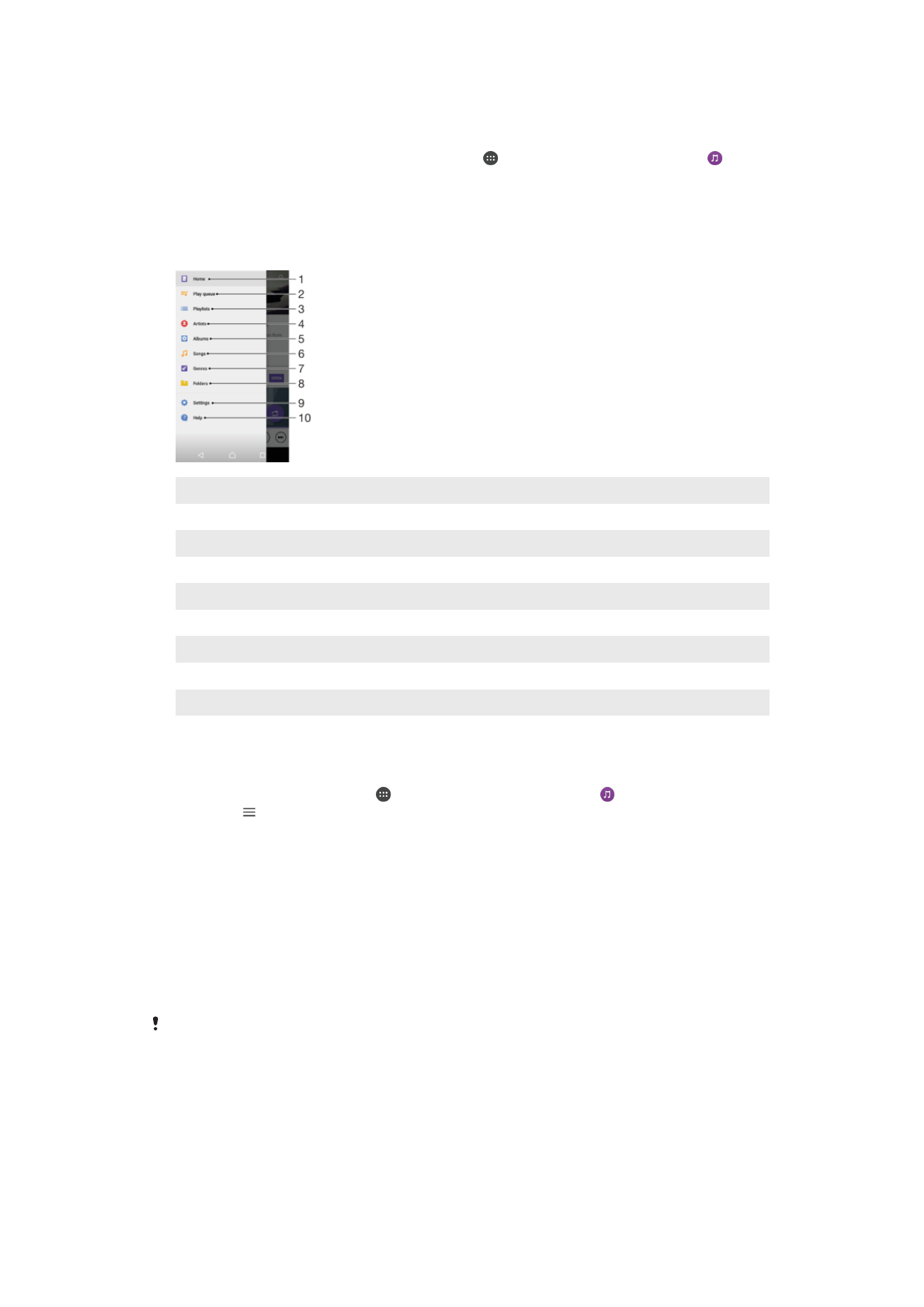
Отваряне на приложението „Музика“, докато се изпълнява във фонов режим
•
Докато песента се изпълнява във фонов режим, плъзнете лентата на състоянието надолу
и натиснете върху приложението „Музика“.
•
Като алтернатива на Начален екран натиснете , след което намерете и натиснете .